はじめに
先の第2章では、LANの設定について述べてきました。今回から始まる第3章では、実際に共有を設定する方法を述べていきます。なお、今回の記事はファイルの共有について述べますが、あとの記事でプリンタやドライブなどの共有方法についても触れたいと思います。
ファイル共有の概要
まず最初に、ファイル共有の概要について解説しましょう。ファイルを共有するには、共有したいファイルを1つのフォルダに入れ、そのフォルダを共有できるように設定するのが基本です。
たとえば、経理で利用する「1月分給与明細.xls」「2月分給与明細.xls」「3月分給与明細.xls」といったファイルを[給与明細共有フォルダ]といったフォルダに保存し、そのフォルダを共有できるように設定します。
もし、共有したくないファイルがあれば、そのファイルを別のフォルダに保存するようにしましょう。
Vistaの場合は、ファイル単位の共有を利用することもできます。しかし、ファイル単位で共有を設定すると上記のような共有ファイルの管理ができません。また、ファイル単位で共有できるのは、「ユーザー」フォルダ(c:\users)の下にあるファイルのみ となりますので、VistaでもXPと同じようにフォルダ単位の共有を利用するとよいでしょう。
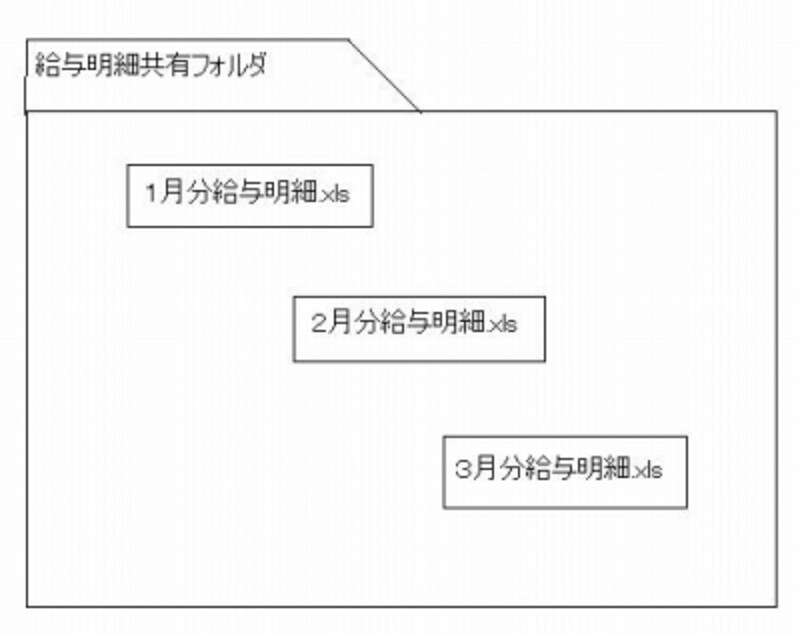 |
| このように共有したいファイルをフォルダ単位で管理しよう |
次ページは、Vistaの設定方法です。
XPの設定方法はここを選択してください。







